如何使用PS软件提高图片的分辨率
我们拍摄或者下载的图片,分辨率不高,想要提高分辨率,该怎么操作呢?今天就跟大家介绍一下如何使用PS软件提高图片的分辨率的具体操作步骤。
1. 首先打开电脑上的PS软件,然后将想要编辑的图片导入软件中,如图
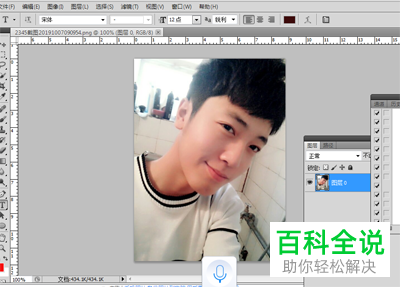
2. 依次点击上方的图像---图像大小选项。

3. 在弹出的图像大小窗口中,可以看到当前图片的分辨率是95像素/英寸,将该值,设置为300像素/英寸。并勾选上约束比例、缩放样式、重新图案图像像素的选项。



4. 最后点击右上方的确定按钮。就将图片的分辨率提高了。


5. 最后依次点击左上方的文件---储存,将照片保存到电脑上即可。

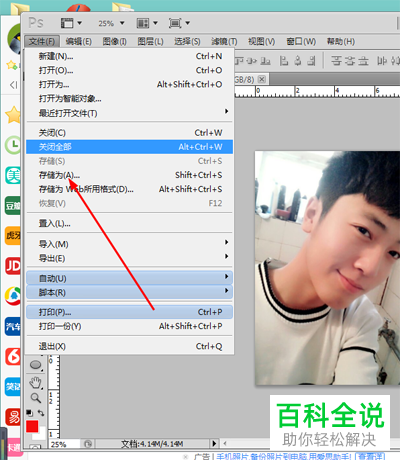
以上就是如何使用PS软件提高图片的分辨率的具体操作步骤。
赞 (0)

